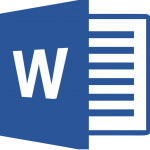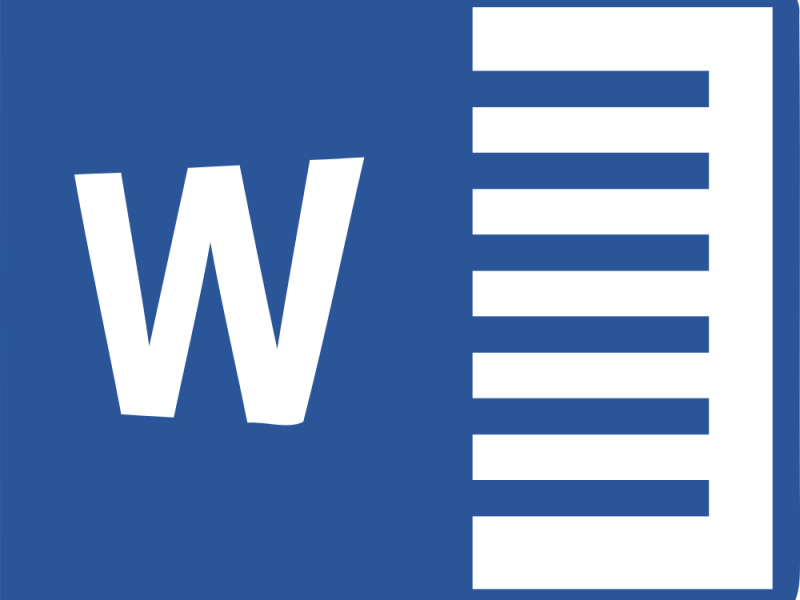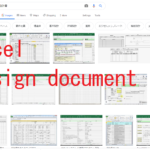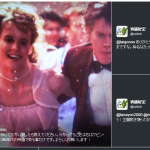記事タイトルは猫ITソリューションズで起こった事象そのままですが、他の事象でも有効かと思います。本日は「Windows10のWordでスプラッシュ画面の「起動しています...」から先に進まない場合の対処方法」についてです。
こんにちは。猫ITソリューションズ広報の齊藤メイ(♀)です。本日は、「Windows10のWordでスプラッシュ画面の「起動しています...」から先に進まない場合の対処方法」についてです。
注意事項
前述しましたが他の事象、つまりスプラッシュ画面から起動しない件を含め「起動しない」「強制終了する」などの不具合いずれにも有効な対処方法だと思います。ただし未検証なため記事タイトルは事象そのままとしています。なぜ有効かと思われるかというと、
やることは「オンライン修復」だからです。
Office アプリケーションを修復する - Office サポート
「そんなの誰だってやってるよ!」と仰られるかと思います。が、猫ITソリューションズでは上記URLの通りに操作しましたが問題は解決しませんでした。そこでひと手間加えた?オンライン修復を実行したところ問題が解決したための本記事となります。以下の点をご了承ください。
- 対処方法自体は「オンライン修復」である。
- 1により本記事タイトルの事象に限らずその他トラブルも解決されると思われる。
- 1のためWordはもちろんExcelやPowerPointなど対象PCにインストールされているOfficeアプリケーション全てに対しても有効かと思われる。
- 3は問題のないOfficeアプリケーションに対しても「実行はされる」と思われる。
- 4により各Officeアプリケーションに行った個別設定が初期化される可能性がある。
※猫ITソリューションズでは問題のないExcelに対して行った設定「クイックアクセスツールバーに範囲選択(矢印)を追加する」が消えてしまった。 - 死ニャーしないが操作は自己責任でお願いします。
仕様と症状と初期対応
仕様は以下になります。
OS:Windows 10 Pro 64ビットオペレーティングシステム
Officeバージョン:standard 2016
Wordバージョン:Word 2016 MSO(16.0.4266.1001) 32ビット
WindowsUpdate:最新
症状は以下になります。
- word2016が起動しない。
- アイコンダブルクリックでも既存doc,docxファイルのダブルクリックでも起動しない。
- 具体的にはスプラッシュ画面で「起動しています...」から先に進まない。
- (おまけ)次の日になったらExcelも編集(日本語変換)すると強制終了するようになった。
障害発生時の初期対応は以下になります。
- WindowsUpdateはまず行ったが特に更新はなかった。
- Wordをセーフモードで起動しようと試みたが起動しなかった。
- コントロールパネルの「オンライン修復」を試したが改善されなかった。
- デフラグを行ったが改善されなかった。
対処方法
上記初期対応で直らなかったため色々調べて設定を行いましたが(割愛)改善されませんでした。そこで行ったのが以下の操作になります。要はクラシックシャットダウンをオンライン修復の前後に行っただけです。
- デスクトップ上でAlt+F4でクラシックメニューを表示 > 再起動
- コントロールパネル > プログラムと機能 > 「Microsoft Office Standard 2016」を選択 > 右クリックのコンテキストメニュー > 変更
- ウインドウ「Microsoft Office Standard 2016」が表示されるので「修復」を選択 > 流れに沿って完了させる直前まで進む
- 「再起動しますか?」的なメッセージが表示されたら「しない」
- デスクトップ上でAlt+F4でクラシックメニューを表示 > 再起動
以上で不具合は改善されました。
原因は?
猫ITソリューションズはWeb制作会社なので詳しい不具合の原因までは分かりませんが、初期対応のオンライン修復が上手く実行されなかった理由がなんとなくわかったのでクラシックシャットダウンを挟みました。 当初不具合発生時に、
起動 → スプラッシュ(動かない) → キャンセル
という操作を「起動しやがれオリャアアアアアアアアアアア!!!!!1」とばかりに代表齊藤が何度も行った後に再起動をしたところ、起動直後に動かないスプラッシュ画面がいくつも(5,6個)表示されました。そして「ウゼエエエエエエエエエエエエエ!!!!!1」と代表齊藤がのたまったところで一つ気づいたのです。再起動すると再起動前に起動していたアプリが自動的に起動する - マイクロソフト コミュニティ
1709では、10月に一般向けに提供された製品版になる前のInsider Preview(IP)版の頃からの新しい仕様として、シャットダウン前のアプリが再起動時に自動で立ち上がるという機能が追加されておりました。
普通に便利な機能ですが、ダブルクリック連打しようとオンライン修復を実行しようと、まずは起動時まっさらの状態にしなければ何も始まらないのでは?これがクラシックシャットダウンを挟んだ理由です。ですので、
オンライン修復をせずとも案外クラシックシャットダウンから普通に起動するだけでよかったんじゃね?
とか思ったりしなかったり。
この辺りの判断は皆さんにお任せしますが、本記事が参考になれば幸いです。